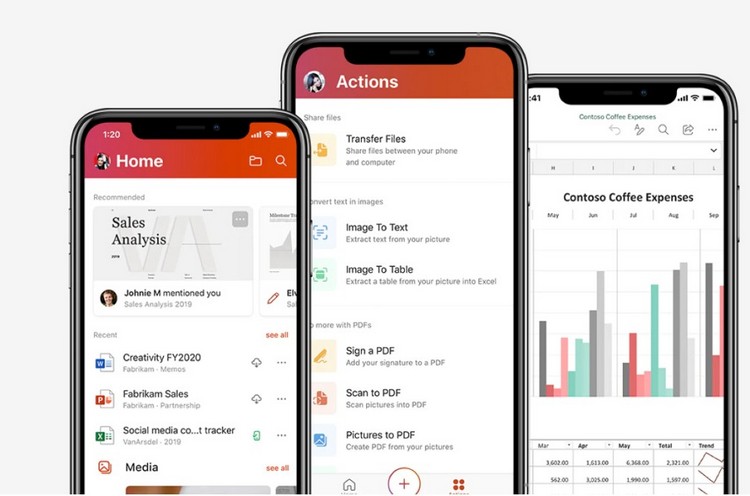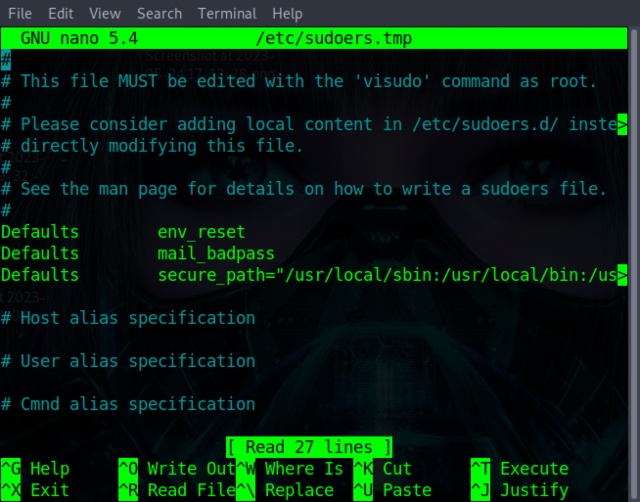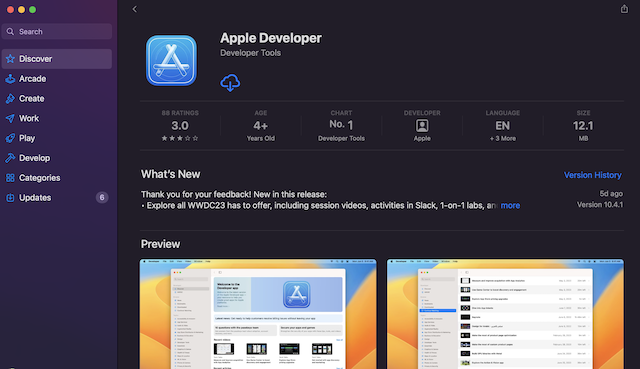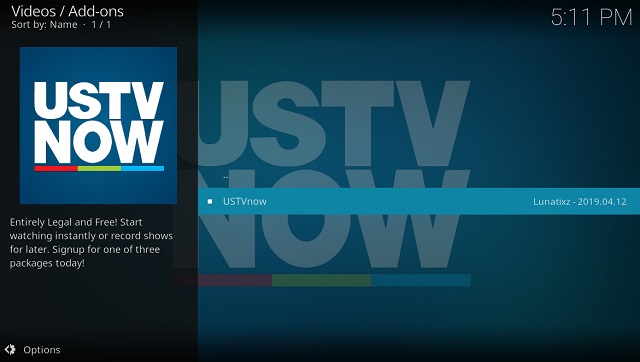Как настроить приложение Noise в watchOS 6 (Apple Watch 4 и 5)
Наряду с отслеживанием циклов приложение Noise является самой яркой особенностью watchOS 6. С помощью микрофона и продолжительности воздействия приложение измеряет уровень шума окружающей среды. И когда Apple Watch обнаруживает, что уровень децибела превысил установленное пороговое значение и может повредить слух, он предупреждает вас легким нажатием на запястье. По умолчанию приложение уведомляет всякий раз, когда уровень шума превышает 90 децибел. Однако, в зависимости от вашего здоровья слуха, вы можете выбрать один из нескольких вариантов, например, 80 или 85 децибел, чтобы избежать громкой обстановки. В этом руководстве я расскажу вам о быстрых шагах по настройке приложения Noise для измерения уровня децибел с помощью Apple Watch. Итак, начнем!
Примечание: Несмотря на то, что watchOS 6 выпускается для всех предыдущих поколений Apple Watch, за исключением оригинальных Apple Watch, приложение Noise будет доступно только для последних Apple Watch Series 5 и предыдущего поколения Series 4 Apple Watch.
Как использовать приложение Noise в watchOS 6 на Apple Watch
По данным Всемирной организации здравоохранения, при 80 децибелах громкость может разрушить слух через 5 часов и 30 минут воздействия каждый день. И если уровень звука поднимется до 100 дБ, слуховой аппарат может быть поврежден всего через 3 минуты воздействия в день. Ну, это просто показывает, почему мы должны воздерживаться от повторного и длительного воздействия громкого звука.
Программы для Windows, мобильные приложения, игры - ВСЁ БЕСПЛАТНО, в нашем закрытом телеграмм канале - Подписывайтесь:)
Установите приложение Noise на Apple Watch
1. Запустить Шум приложение на ваших Apple Watch.
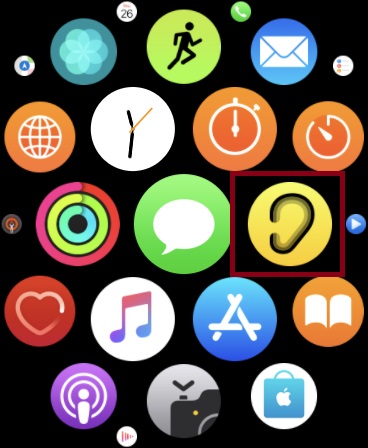
2. Теперь нажмите на включить начать мониторинг уровня шума.
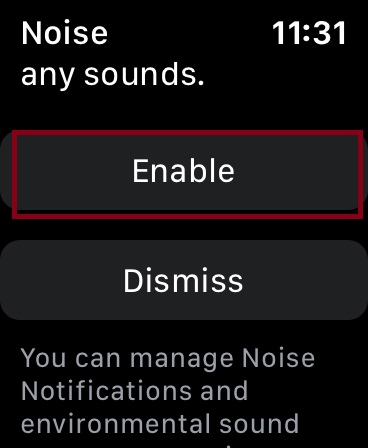
В дальнейшем вы можете использовать приложение Noise для измерения окружающего шума.
Примечание: Вода и ветер могут повлиять на точность уровней звука. Во время занятий на воде попробуйте использовать Water Lock (из центра управления). Стоит также отметить, что измерения останавливаются, когда вы используете водяной замок, микрофон или динамик в своих умных часах.
Определить шумовой порог и включить шумовые уведомления
1. Открыть Приложение Apple Watch на компаньоне iPhone и убедитесь, что Мои часы Вкладка выбрана внизу.
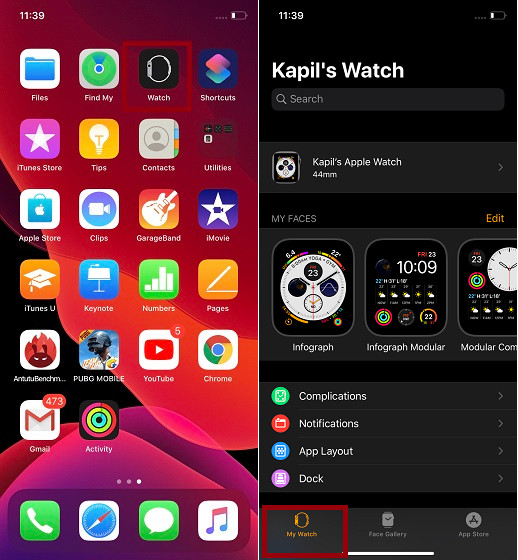
2. Теперь нажмите на Шум и выбрать включить на следующем экране.
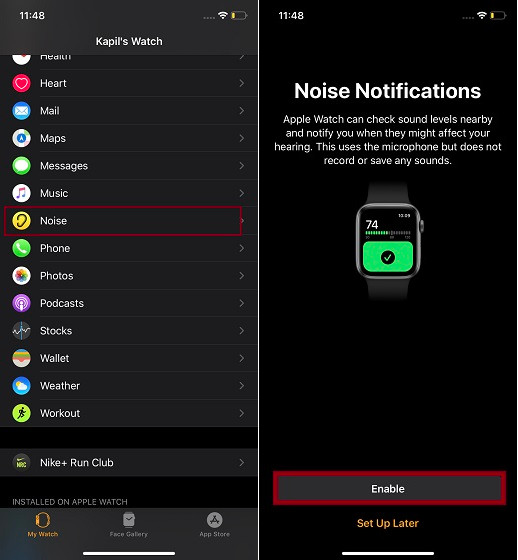
3. Затем нажмите на Порог шума расположен под Noise Notifications, а затем выберите предпочтительный вариант. По умолчанию выбрано 90 децибел. По данным Всемирной организации здравоохранения, громкость в 90 децибел может повредить слух после 30 минут воздействия каждый день.
- 80 децибел, предел: около 5 часов 30 минут / день
- 85 децибел, ограничение: 1 час 45 минут / день
- 90 децибел, предел: 30 минут / день
- 95 децибел, предел: 10 мин / день
- 100 децибел, предел: 3 мин / день
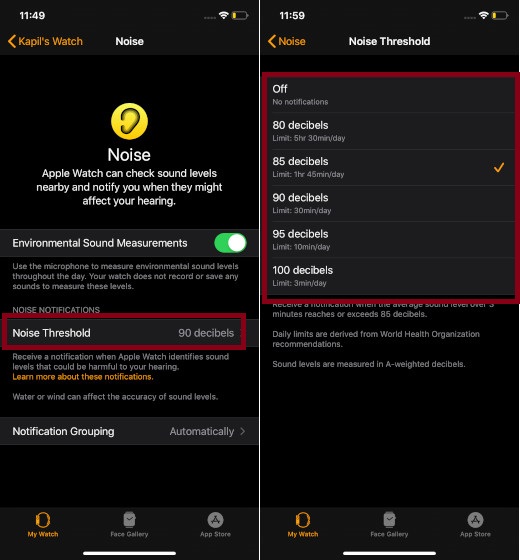
Как только вы настроите порог шума, приложение будет отправлять вам уведомления всякий раз, когда уровень звука превышает этот предел.
Отслеживайте уровень шума окружающей среды с помощью Apple Watch и iPhone
После того, как вы настроили приложение Noise, вы можете проверить уровень шума в вашей среде прямо с вашего Apple Watch или iPhone.
1. Откройте Шум приложение на ваших Apple Watch.
2. Теперь живое обновление гистограммы будет отображать уровень шума вашей среды.
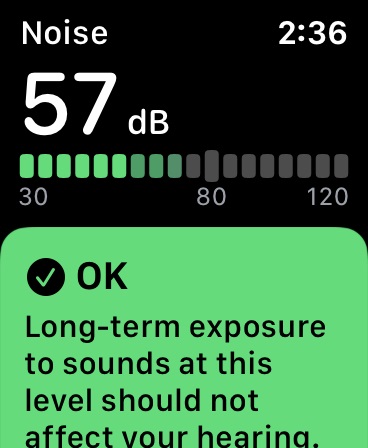
Под графиком вы должны увидеть краткое объяснение уровней звука. Если вы находитесь в шумной обстановке, вам следует избегать этого или использовать защиту. Но если уровень децибела в норме, это говорит о том, что длительное воздействие этого звука не повлияет на ваш слух. Кроме того, вы также можете использовать услугу Noise watchface, чтобы с легкостью отслеживать живые обновления об уровне шума в вашей среде.
Как проверить уровень шума с вашего iPhone
- Запустите Здоровье приложение на вашем iPhone, а затем нажмите на Просматривать Вкладка внизу экрана.
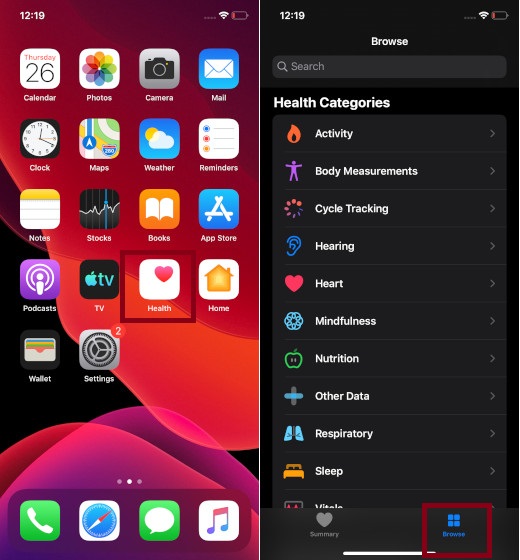
2. Затем нажмите на слух и выбрать Уровни шума окружающей среды,
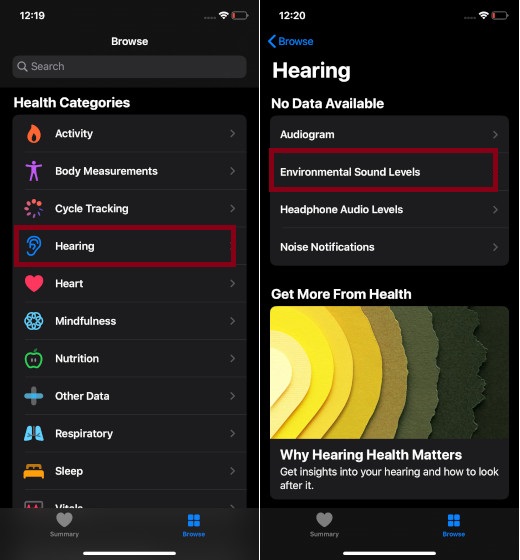
Теперь вы можете просматривать информацию, связанную с уровнями шума на экране.

Примечание: На этом же экране также есть возможность проверить уровень звука в наушниках. Это может быть полезно, если вы хотите, чтобы уровень звука оставался в пределах ограничения.
Отключить измерение шума на Apple Watch
Может быть, вы больше не находите приложение Noise полезным или думаете, что можете жить без него. Какой бы ни была ваша личная причина, вы можете легко отключить измерение шума на Apple Watch.
- Просто откройте настройки приложение на Apple Watch и выберите Шум,
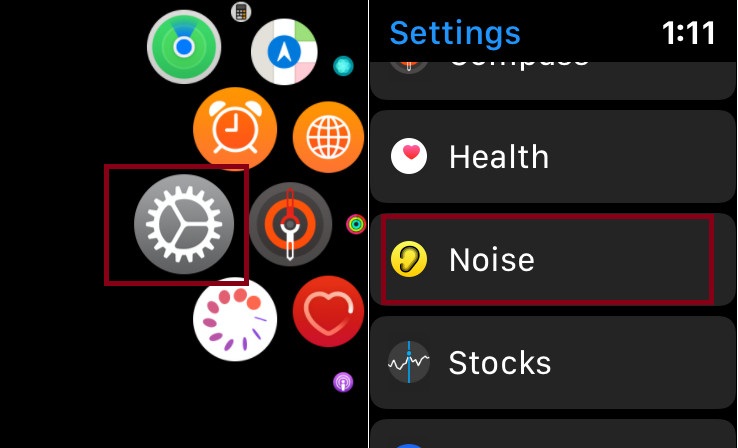
2. Теперь нажмите на Измерение окружающего звука и выключите переключатель для Измерить звук,
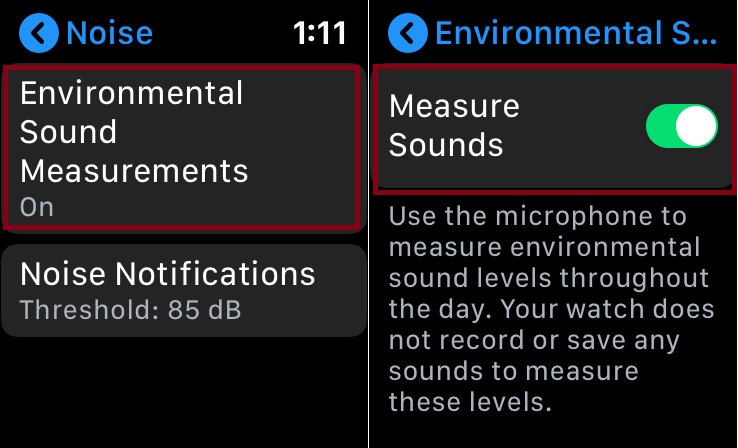
Существует также быстрый способ отключить измерение шума в спаренном iPhone. Просто запустите приложение Watch на вашем iPhone> вкладка «Мои часы»> «Шум»> и затем выключите переключатель «Измерение окружающего звука».
СМОТРИ ТАКЖЕ: 15 лучших игр для Apple Watch
Позаботьтесь о своем здоровье слуха …
Таким образом, вы можете использовать свои Apple Watch и iPhone, чтобы следить за уровнем шума и максимально избегать шума. Это может иметь большое значение для поддержания вашего слуха в хорошем состоянии. Испробовав эту новую функцию, я должен сказать, что она еще больше обогатила профиль умных часов Apple как первоклассного устройства для здоровья и фитнеса. Есть что сказать по этому поводу? Подбросьте это в комментариях ниже.